本地连接变成了以太网(wi10本地连接变成了以太网)
强迫症!本地连接(以太网)的网络名变成网络2怎么办?
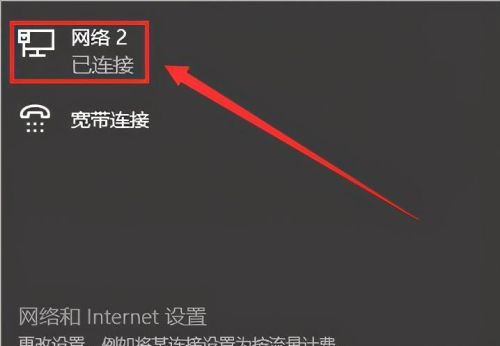
如果电脑接入过多个不同的网络,系统中就会存储多个不同的网络名。
由于Windows默认的本地连接网络名为“网络”,一旦出现重名的情况,系统就简单粗暴的将随后的网络命名为“网络2,网络3,网络4……”。
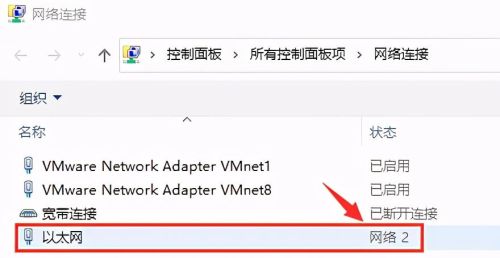
这样的名字一点也不优雅,我等强迫症怎么能忍?
改它!
第一步,打开注册表按键盘上的Win+R键,输入regedit。
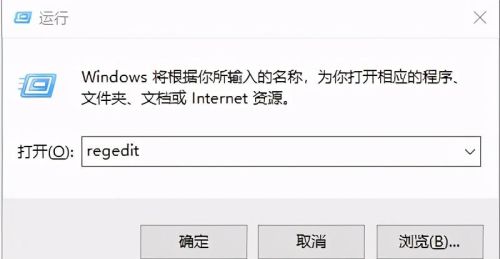
点击确定打开注册表编辑器。
第二步,定位到相关的注册表键复制下面的地址:
HKEY_LOCAL_MACHINE\SOFTWARE\Microsoft\Windows NT\CurrentVersion\NetworkList\Profiles
粘贴到编辑器的地址栏,然后回车。
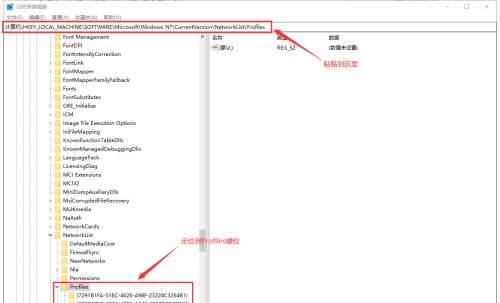
可以看到Profiles键之下有两个乱码子键,那个让人不舒服的网络2就是其中之一。
PS.注册表的目录树虽然是以文件夹的形式展现的,但不称作文件夹,而是叫做键,在该键下的称作子键,和子目录,子文件夹差不多意思。
第三步,修改前先备份不过修改注册表是有风险的,改错了会让系统出问题,而且修改注册表的操作是不可撤消的,在改之前要先做好备份。
在Profiles上点击右键,再点击导出。
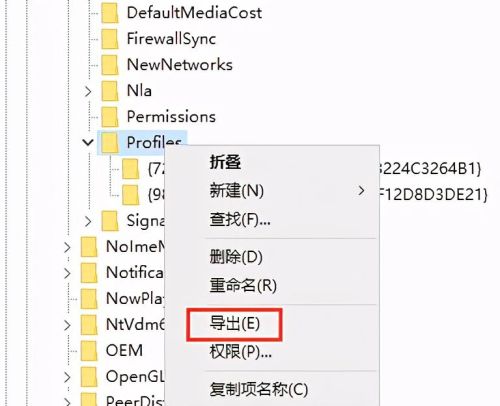
在弹出窗口中,选择要保存备份文件的位置,填入文件名,点击保存。
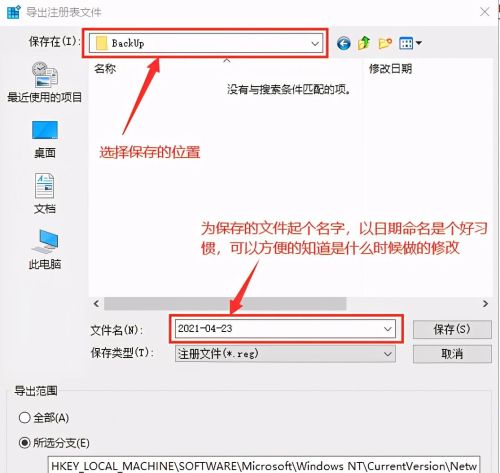
这样我们就把接下来要修改的注册表键做好备份了。
以后出了问题,只要双击这个备份文件,导入注册表就能恢复。
第四步,找到网络2并修改在Profiles键下的两个子键,其中之一就是要修改的“网络2”,单击子键选中,如果在右边栏看到“名为ProfileName,值为网络2”,就找对了。
如果曾经接入过多个网络,Profiles键下会有多个子键,一个个的点开看吧。
再如果你是重度强迫症,可以把另外的子键删除,图个清爽。以后再次接入,系统又会重新生成的。
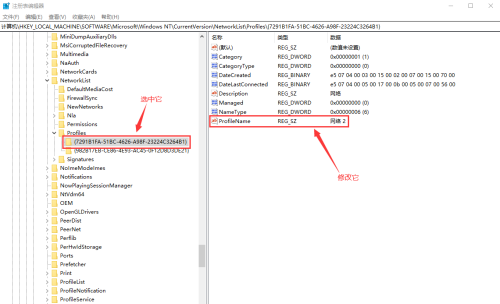
双击ProfileName,修改它的值,想改成什么都行。
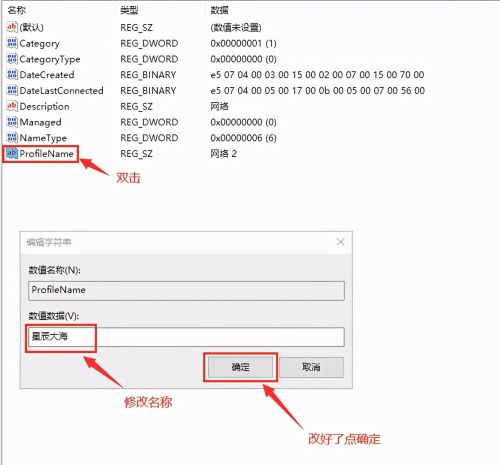
这时点开右下角的网络图标,可以看到名称已经变了。
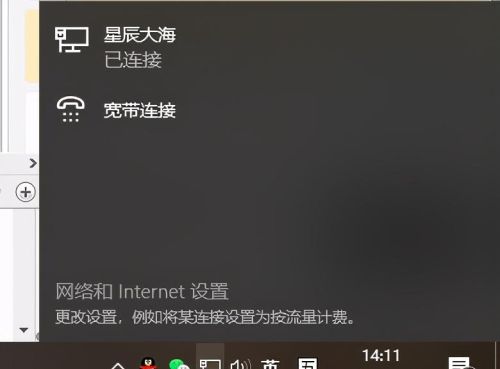
不过还没有修改完。
第五步,修改另一个键值再复制下面的地址到注册表编辑器的地址栏:
HKEY_LOCAL_MACHINE\SOFTWARE\Microsoft\Windows NT\CurrentVersion\NetworkList\Signatures\Unmanaged
这里的情况和前面近似,就不细说了,贴一张图。
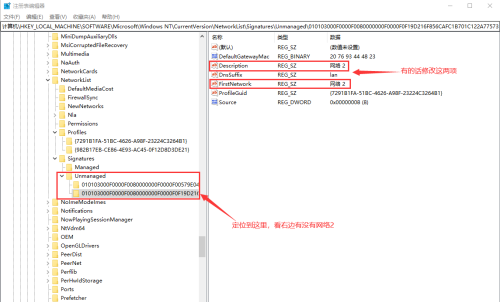
修改之前也要记得备份,导出Unmanaged这个键就行。
现在就大功告成了!
补充说明修改完后,若是名称没有更新,就进入网络适配器刷新一下。
方法:右键右下角网络图标,点击“打开网络和Internet设置”,然后在新窗口中找到并点击“更改适配器选项”,再在新窗口中按一下F5键即可。
温馨提示:通过以上关于强迫症!本地连接(以太网)的网络名变成网络2怎么办?内容介绍后,相信大家有新的了解,更希望可以对你有所帮助。